প্রস্তুত বা না থেকে মোডগুলি সরানো: একটি বিস্তৃত গাইড
গেমপ্লে উল্লেখযোগ্যভাবে বাড়ানো, সম্প্রদায়-নির্মিত মোডগুলি থেকে প্রস্তুত বা না খুব বেশি উপকৃত হয় না। যাইহোক, মোডগুলি কখনও কখনও অস্থিরতার দিকে পরিচালিত করতে পারে এবং আনমোডেড খেলোয়াড়দের সাথে মাল্টিপ্লেয়ার সেশনগুলি প্রতিরোধ করতে পারে। এই গাইডটি আপনার প্রস্তুত বা না ইনস্টলেশন থেকে সমস্ত মোড অপসারণের জন্য একটি সম্পূর্ণ পদ্ধতি সরবরাহ করে।
কীভাবে প্রস্তুত বা মোডগুলি মুছতে হবে
আপনার এমওডি ইনস্টলেশন পদ্ধতি নির্বিশেষে (নেক্সাস মোড ম্যানেজার, মোড.আইও, বা ম্যানুয়াল) এগুলি অপসারণের জন্য এই পদক্ষেপগুলি অনুসরণ করুন:
1। সাবস্ক্রাইব: প্রস্তুত বা না লঞ্চ করুন। ইন-গেম মোড মেনুতে, সমস্ত সক্রিয় মোড থেকে সাবস্ক্রাইব করুন। এটি মুছে ফেলার পরে স্বয়ংক্রিয় পুনরায় ডাউনলোডগুলি প্রতিরোধ করে। খেলা বন্ধ করুন।
2। এটি গেমের ডিরেক্টরিটি খোলে। প্রস্তুত বা না> সামগ্রী পাকসএ নেভিগেট করুন পাকস ফোল্ডারের মধ্যে সমস্ত ফাইল মুছুন, তারপরে নিজেইপ্যাকস ফোল্ডারটি মুছুন। 3। ** স্থানীয় অ্যাপডাটা ফাইলগুলি মুছুন: ** উইন্ডোজ+আর টিপুন, টাইপ করুন%লোকাল অ্যাপডাটা%, এবং এন্টার টিপুন।প্রস্তুত বা না ফোল্ডারটি সন্ধান করুন, তারপরেপ্রস্তুত বা না>সেভড পাকসএ নেভিগেট করুন পাকস ফোল্ডারটি এখানেও মুছুন।
4। গেম ফাইলগুলি যাচাই করুন: বাষ্পে, ডান ক্লিক করুন প্রস্তুত বা না, সম্পত্তি> ইনস্টল করা ফাইলগুলিতে যান> গেম ফাইলগুলির অখণ্ডতা যাচাই করুন। এটি নিশ্চিত করে যে গেমের মূল ফাইলগুলি অক্ষত রয়েছে।
৫।
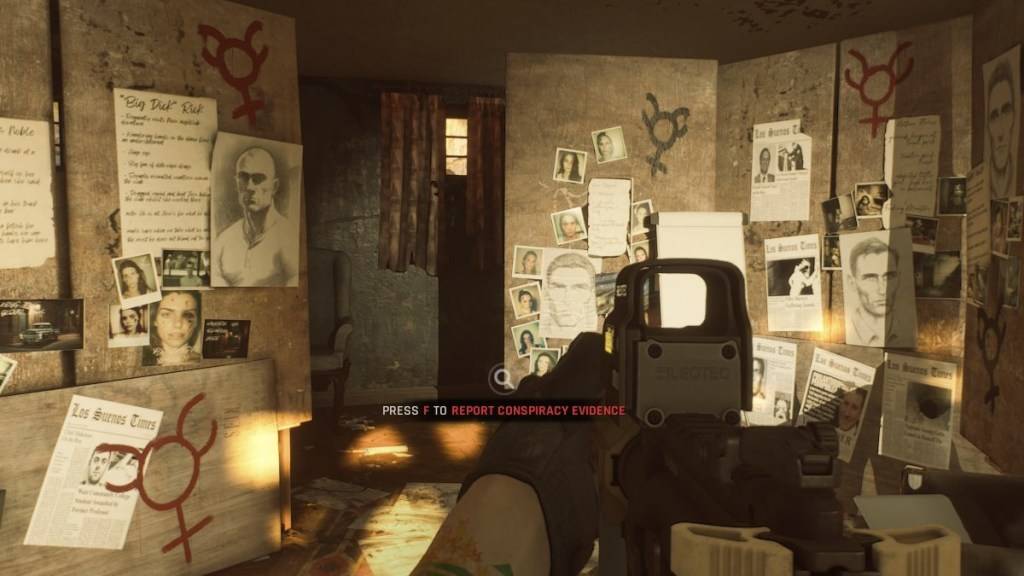
কেন মোডগুলি মুছবেন?
মোডগুলি প্রস্তুত বা না করার জন্য দুর্দান্ত সংযোজন সরবরাহ করে, তারা ত্রুটি, বাগ এবং গ্লিটস প্রবর্তন করতে পারে। একটি পরিষ্কার মোড অপসারণ প্রায়শই এই সমস্যাগুলি সমাধান করে। অতিরিক্তভাবে, মোডগুলি এমন বন্ধুদের সাথে মাল্টিপ্লেয়ারকে প্রতিরোধ করে যাদের একই মোডগুলি ইনস্টল করা হয় না। মোডগুলি মুছে ফেলা সামঞ্জস্যতা এবং মসৃণ অনলাইন গেমপ্লে নিশ্চিত করে।
প্রস্তুত বা না এখন পিসিতে পাওয়া যায়।







![NULL [Remastered]](https://imgs.39man.com/uploads/71/1719651062667fcaf6c483b.png)








